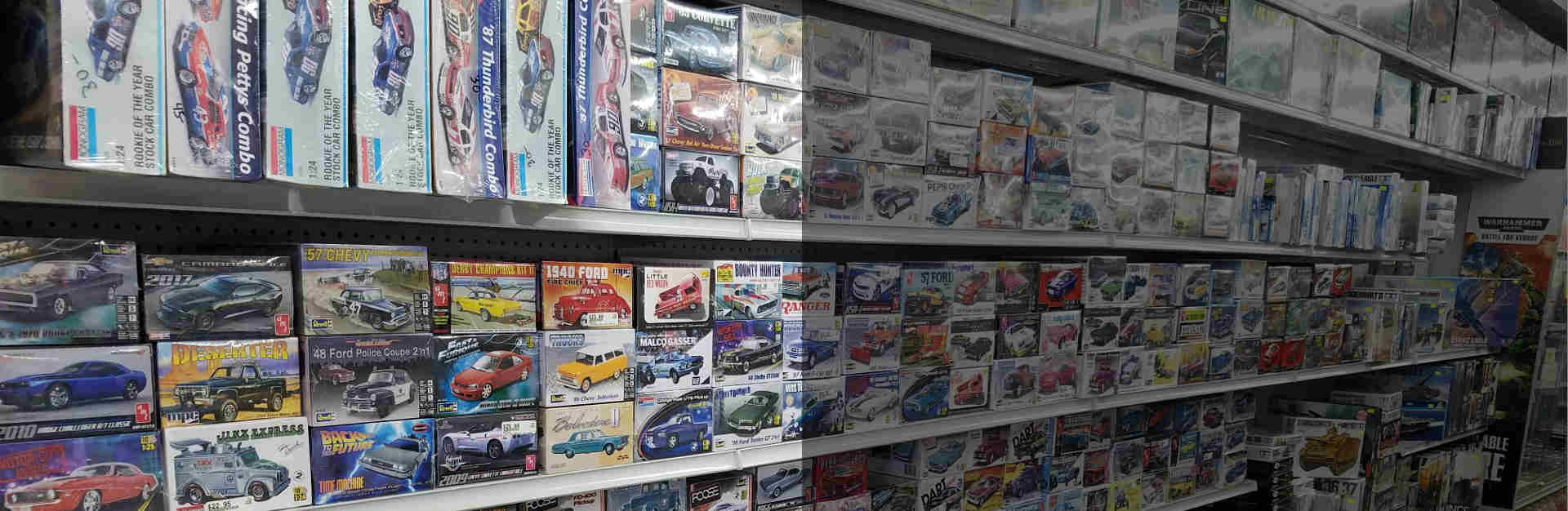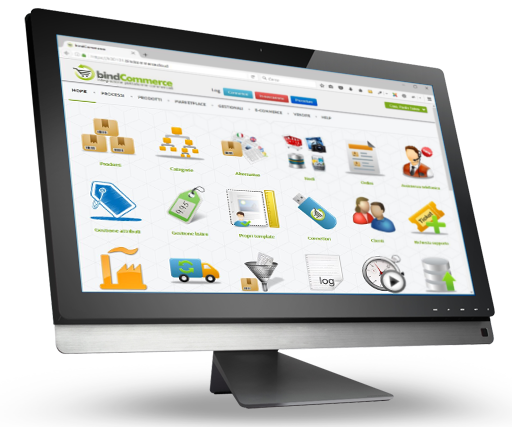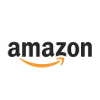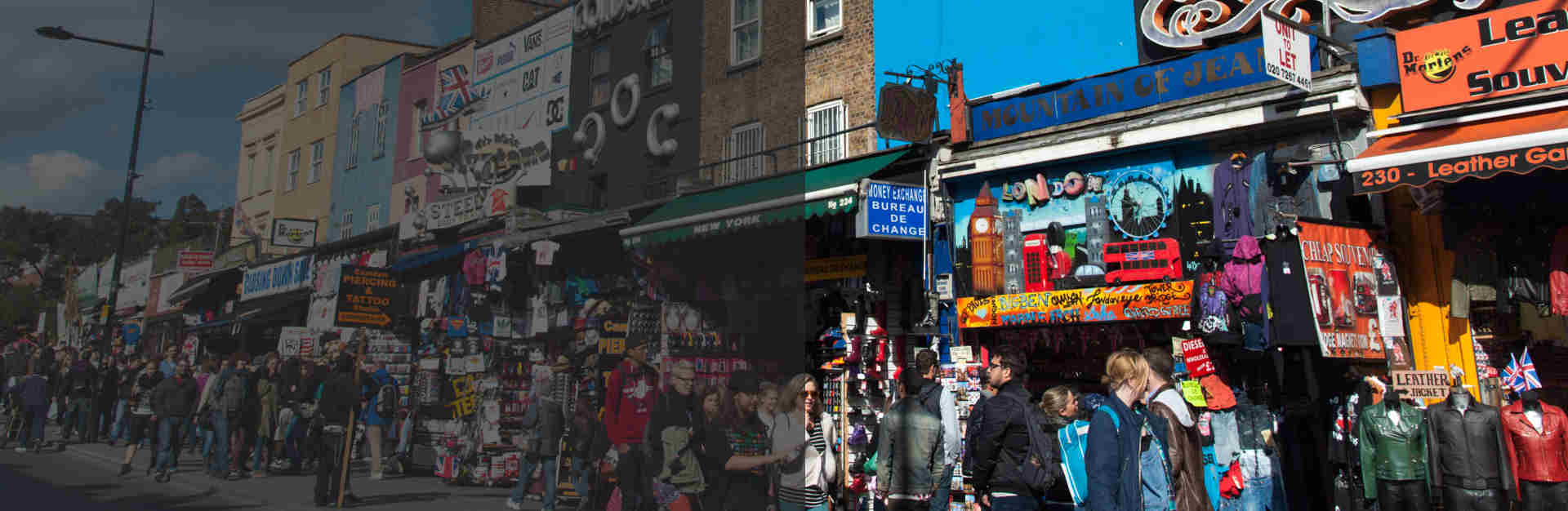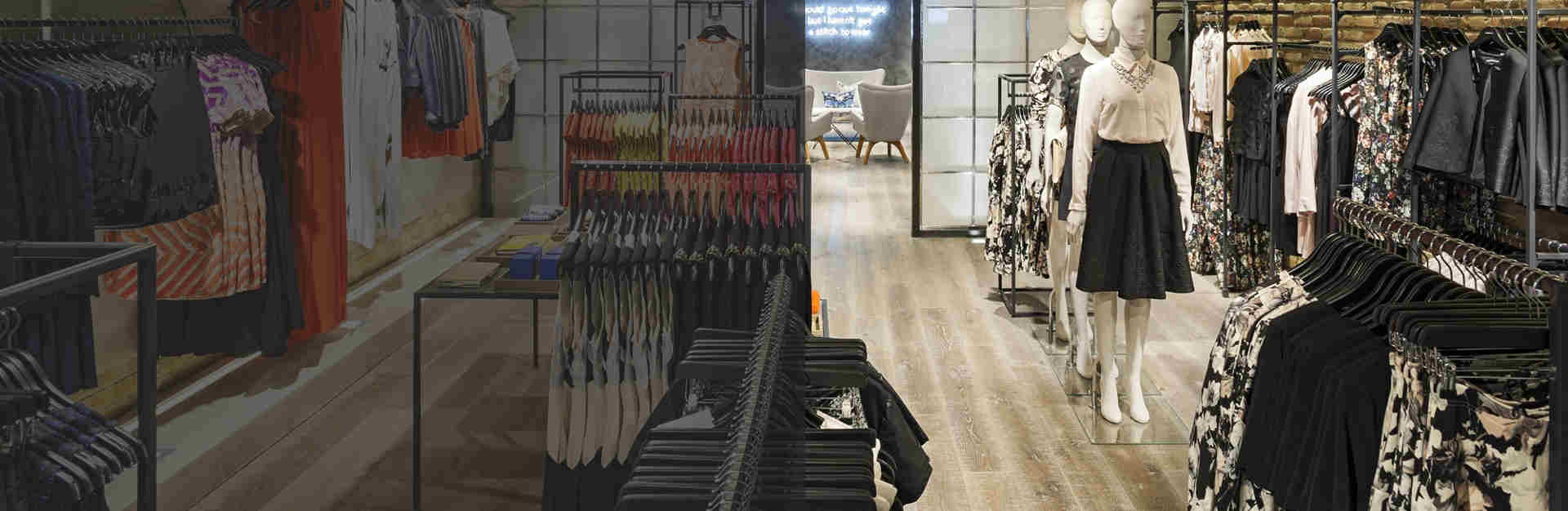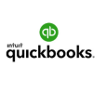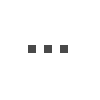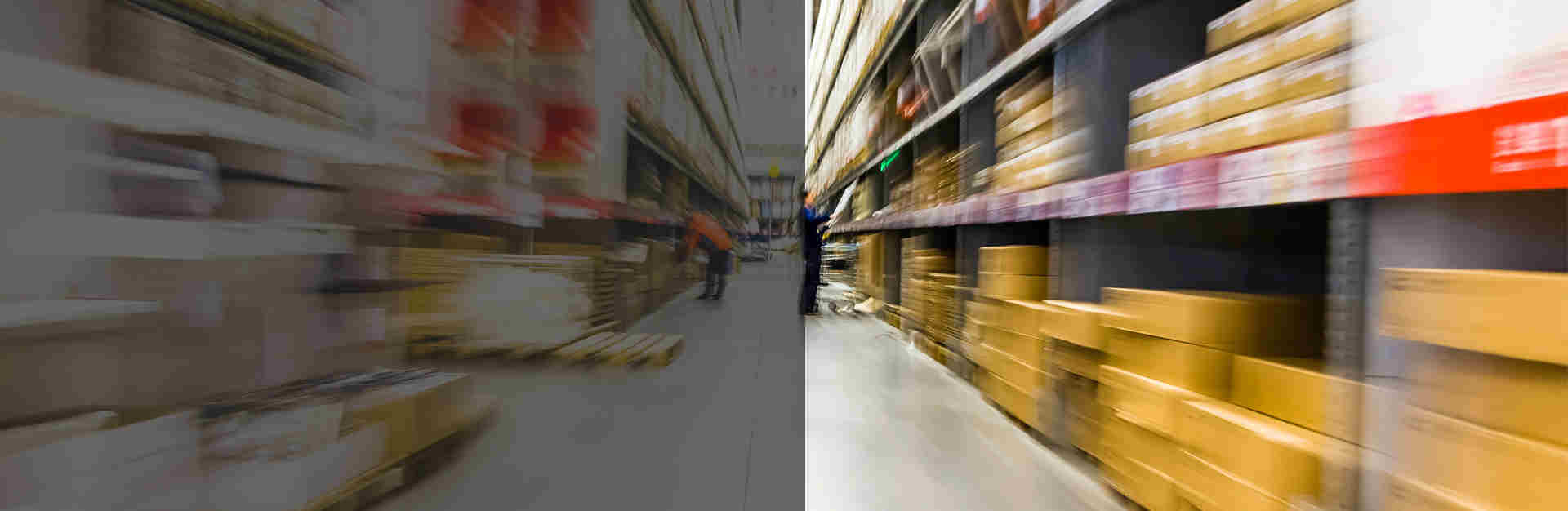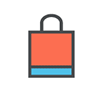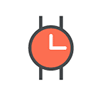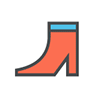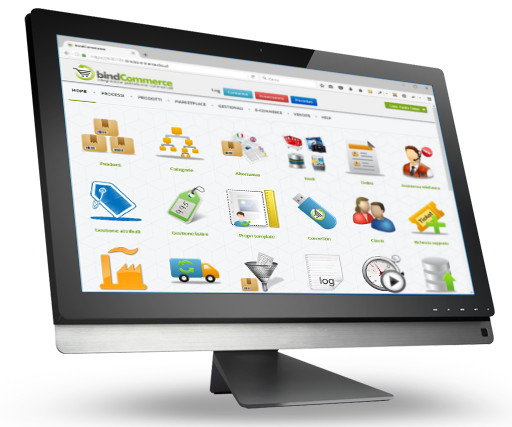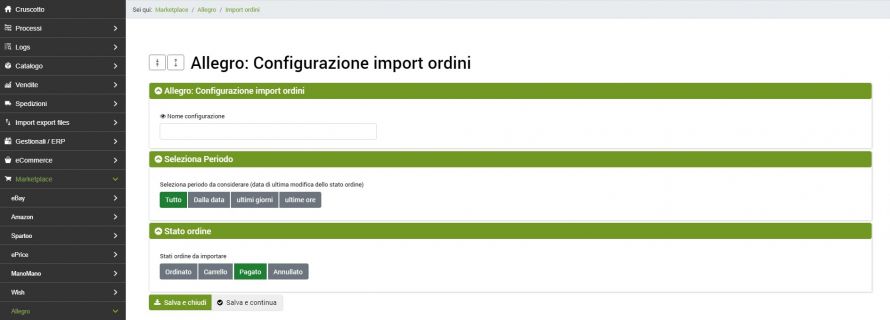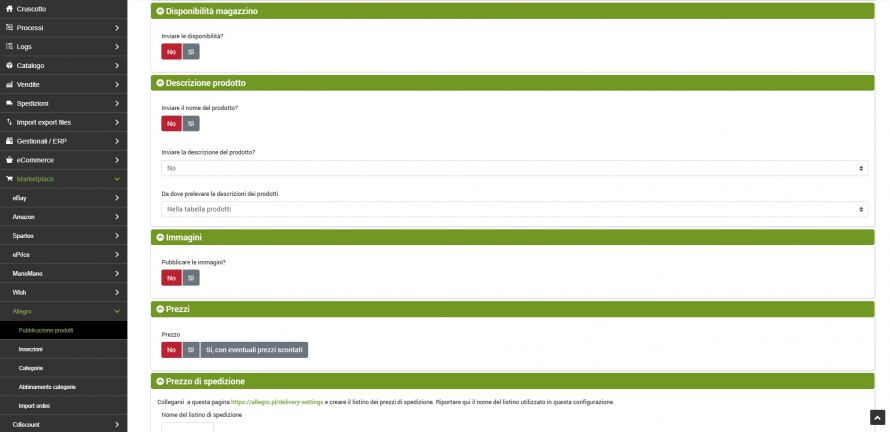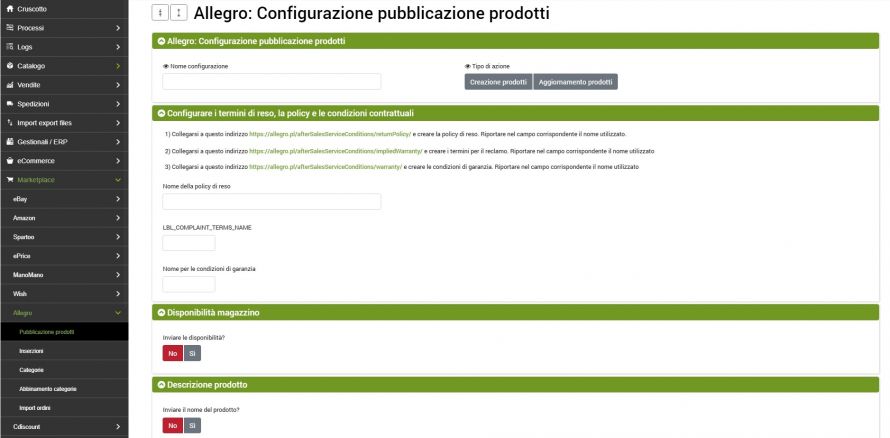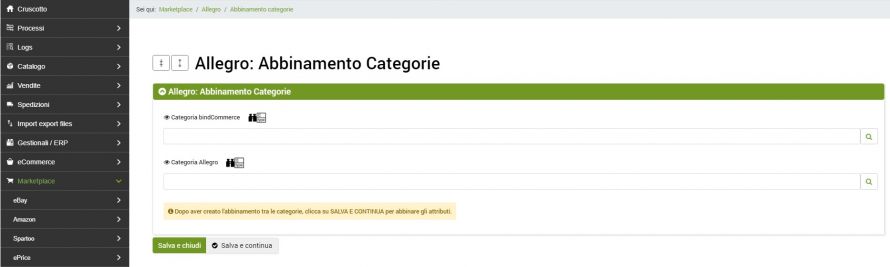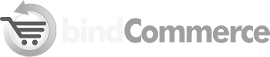Allegro è il marketplace più conosciuto e usato in Polonia. Negli ultimi anni il suo bacino di utenza è molto aumentato, con clienti e venditori da tutta Europa.
Allegro è il marketplace più conosciuto e usato in Polonia. Negli ultimi anni il suo bacino di utenza è molto aumentato, con clienti e venditori da tutta Europa.
L'integrazione di Allegro con bindCommerce consente di
- pubblicare il proprio catalogo prodotti sul marketplace
- aggiornare le inserzioni
- scaricare gli ordini ricevuti
Per poter pubblicare i prodotti su Allegro è necessario che questi siano già presenti su bindCommerce, importati da un gestionale, tramite import file oppure scaricati da una piattaforma eCommerce integrata.
L'integrazione con Allegro prevede prima di tutto la creazione dell'apposito nodo, che consente la comunicazione tra bindCommerce e il marketplace.
Installato il nodo sarà necessario eseguire le apposite configurazioni per cominciare a vendere e a scaricare gli ordini.
Tutte le configurazioni e le opzioni per il marketplace Allegro sono consultabili su bindCommerce dal menù
Marketplace >> Allegro